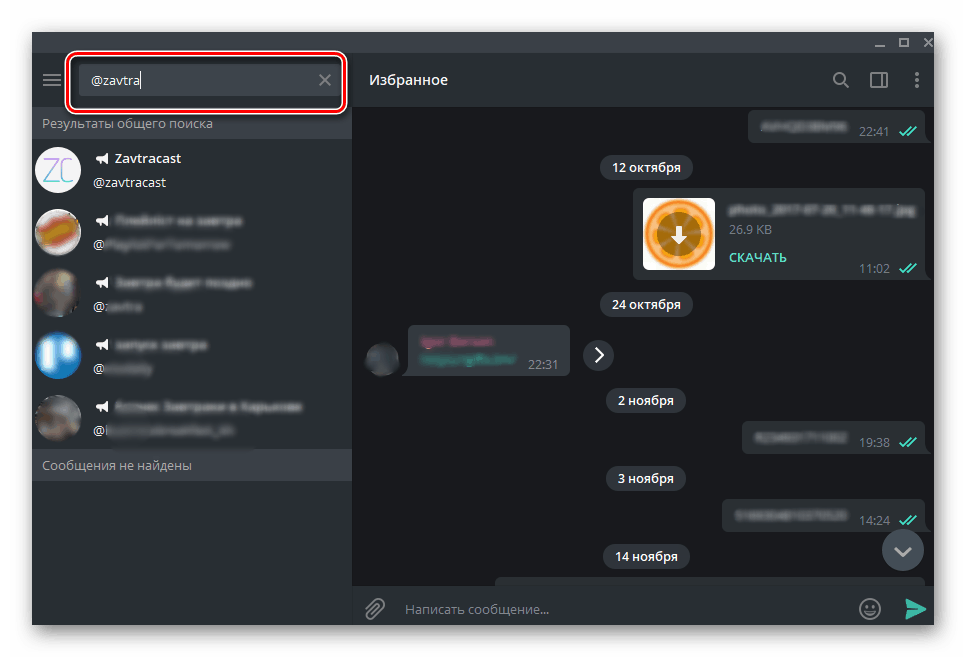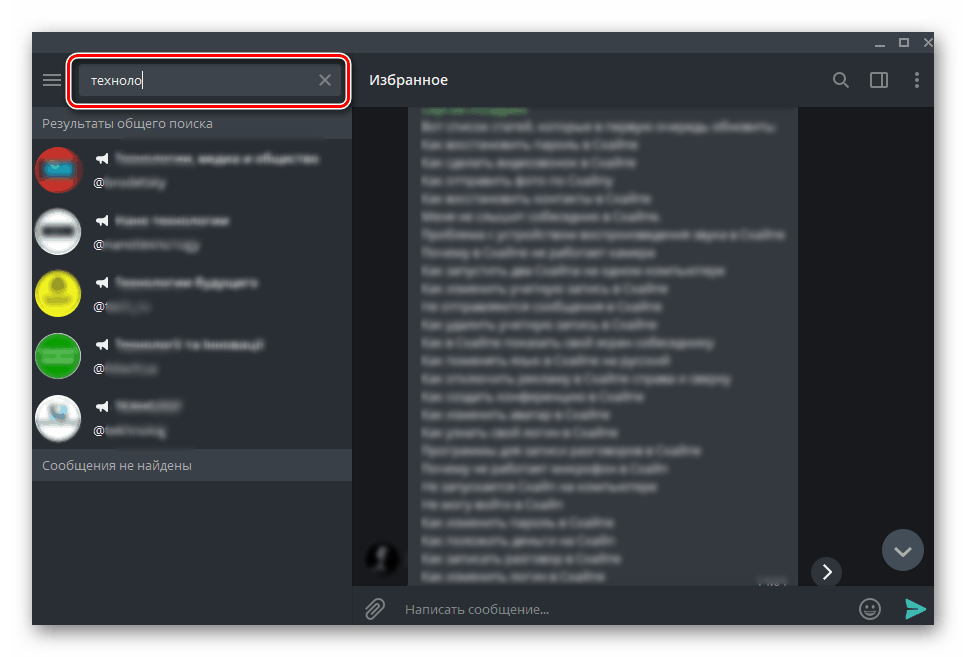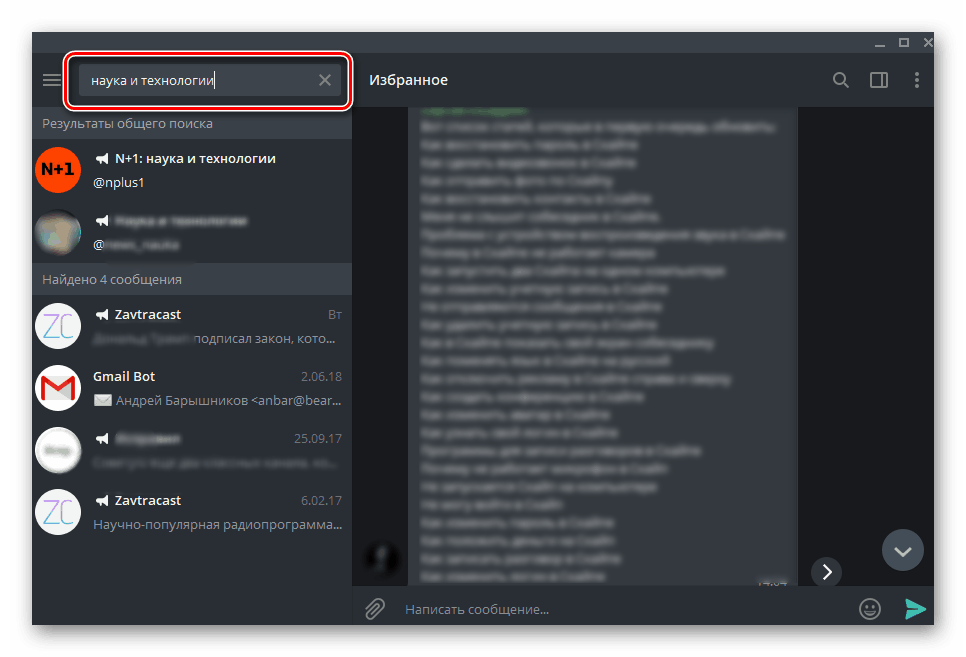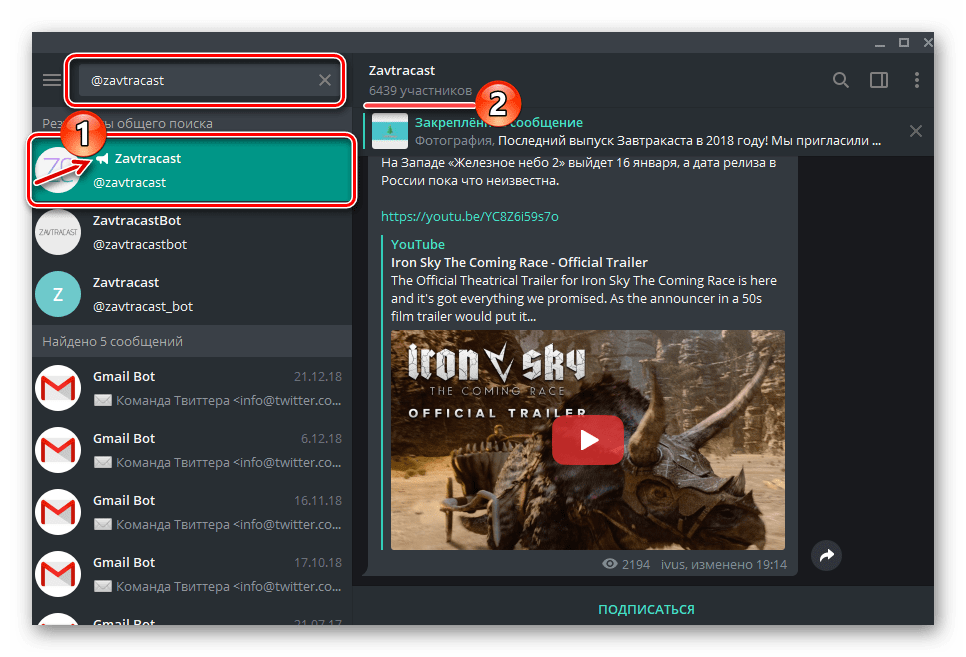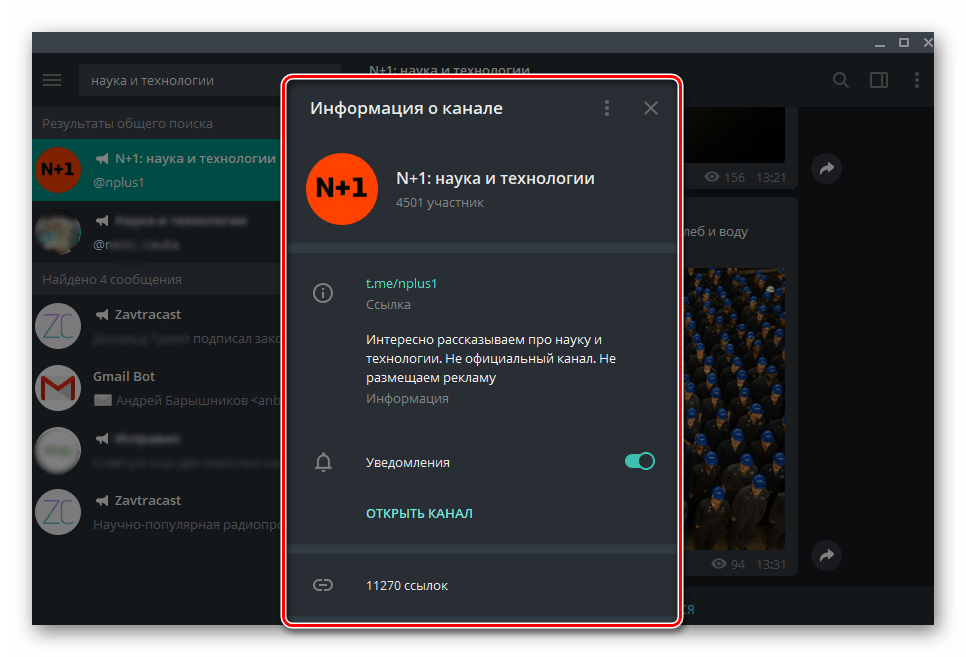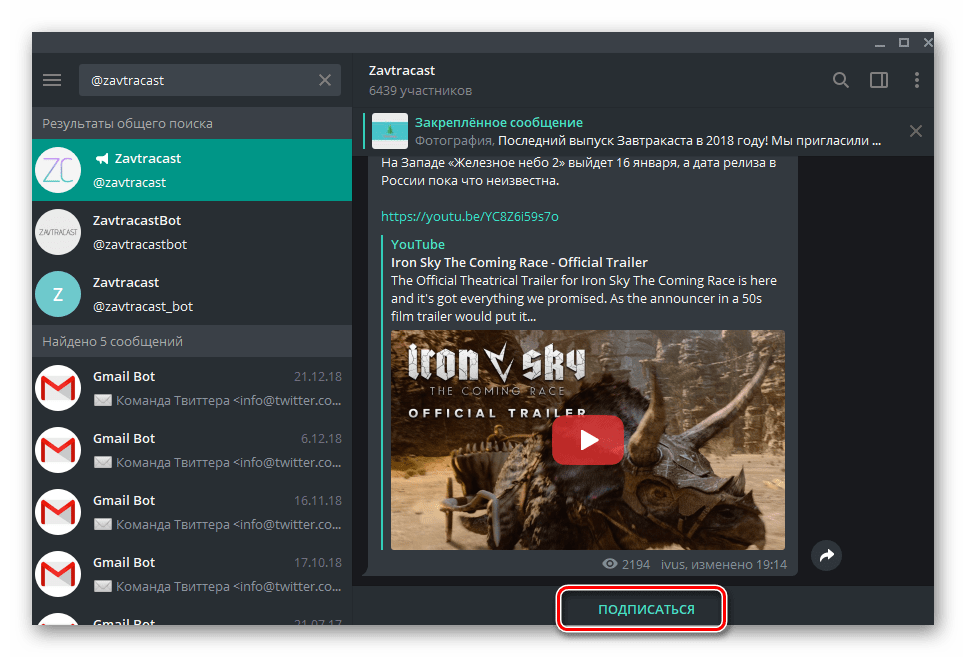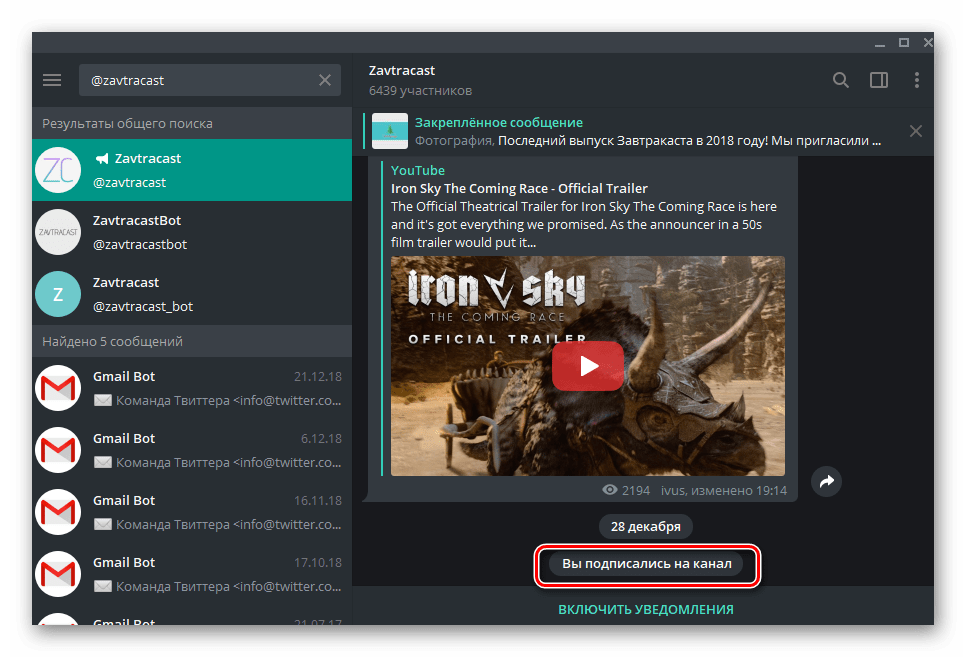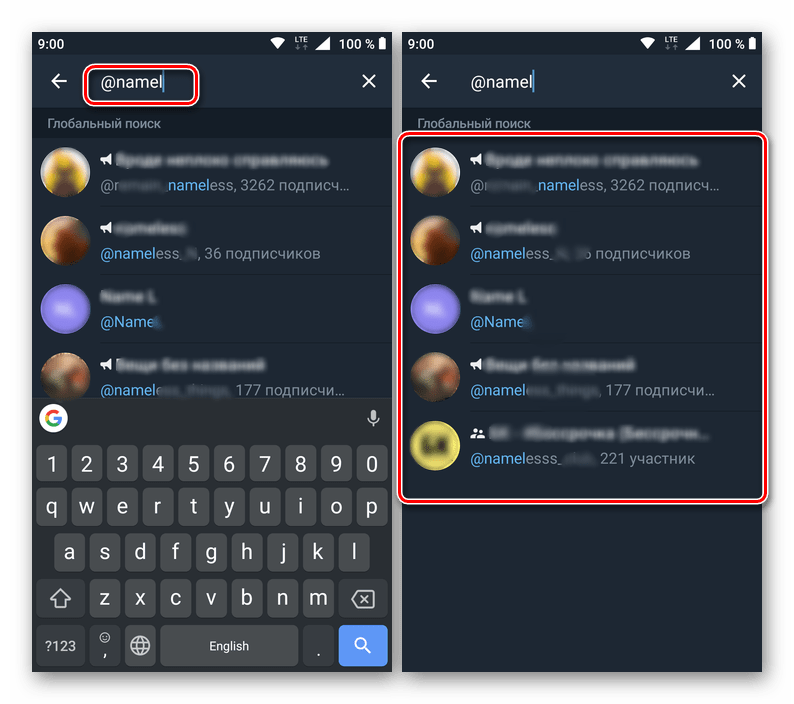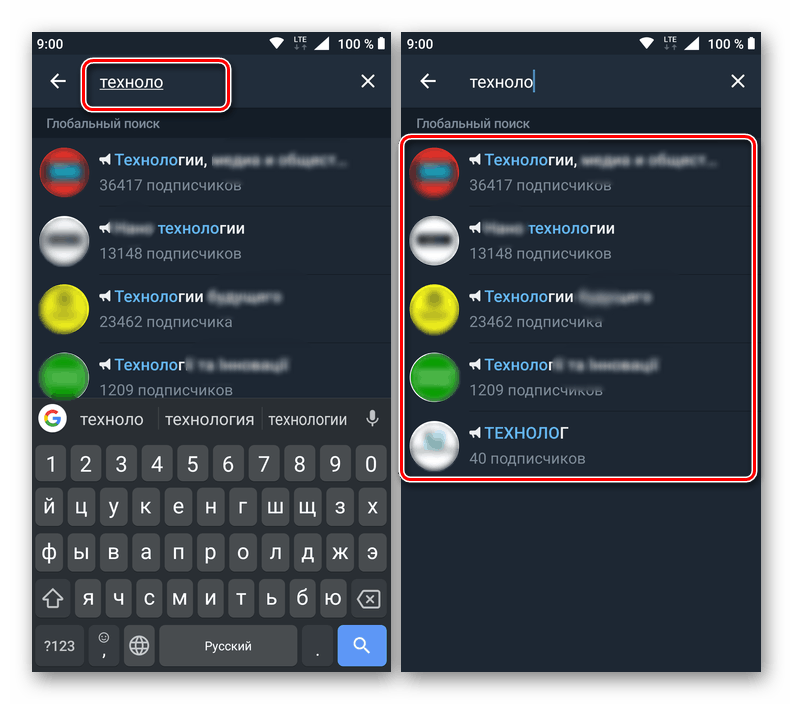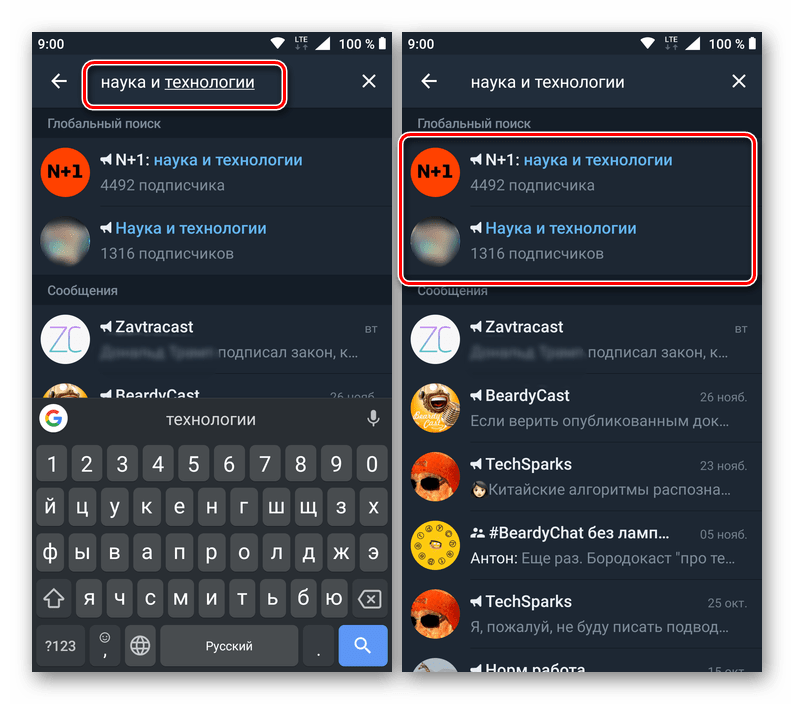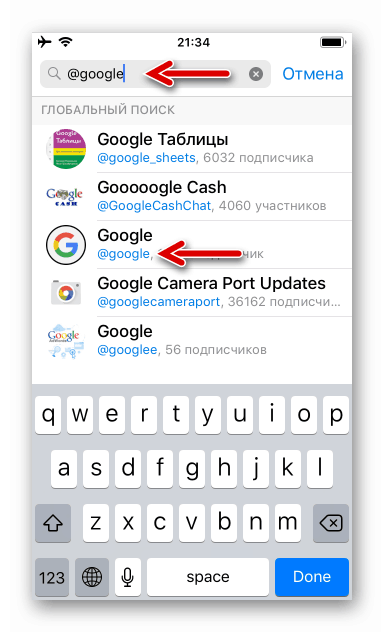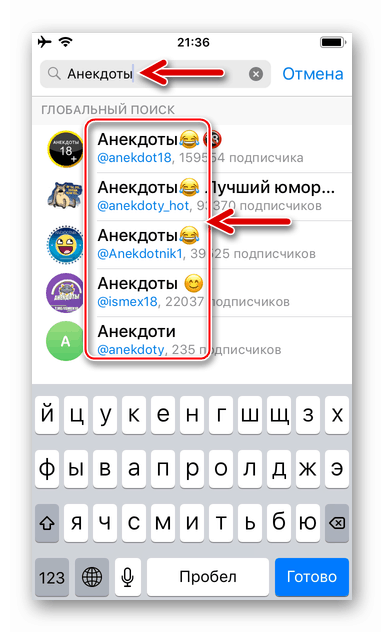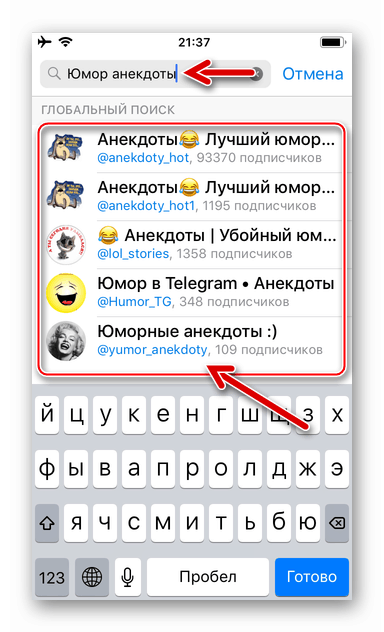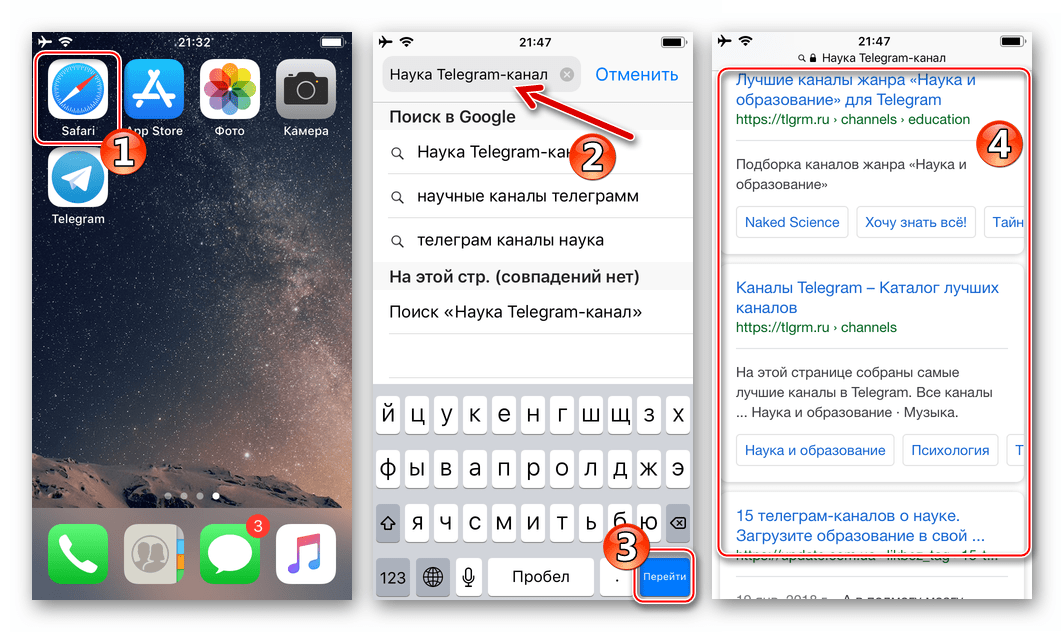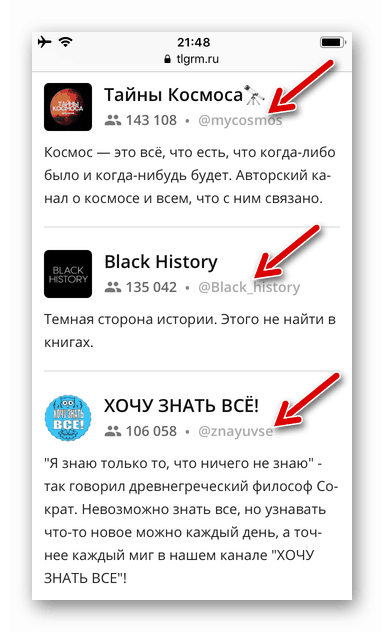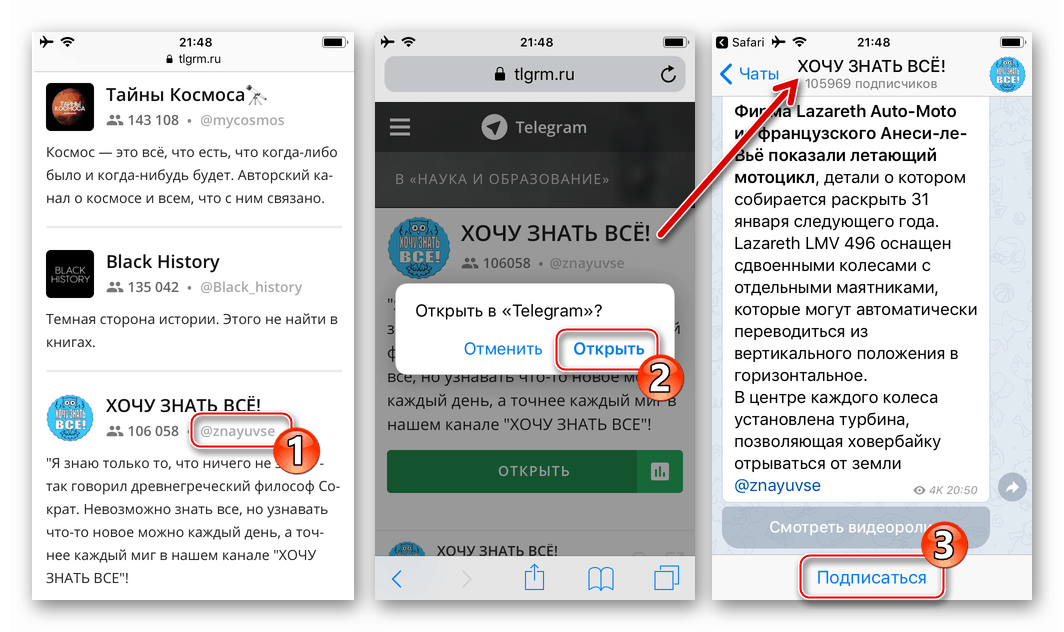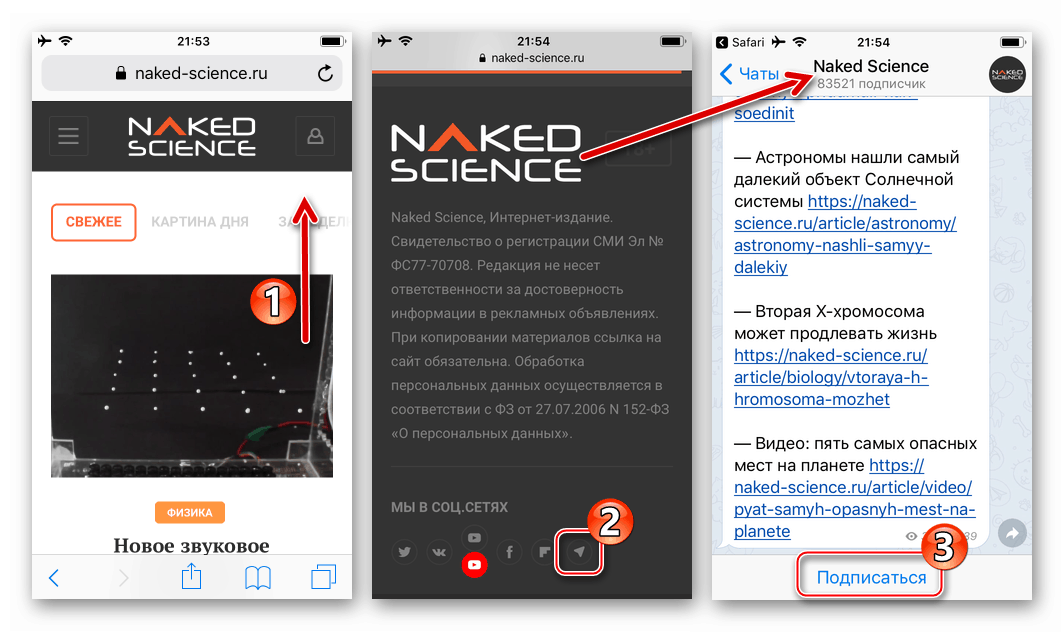Iskanje kanalov v Telegramu v sistemih Windows, Android, iOS
Priljubljeni telegramski posrednik svojim uporabnikom ne zagotavlja le komunikacije prek besedila, govornih sporočil ali klicev, temveč jim omogoča tudi branje koristnih ali zanimivih informacij iz različnih virov. Poraba različnih vrst vsebine se pojavi v kanalih, ki jih lahko vsakdo naredi v tej aplikaciji, na splošno pa je lahko tako razmeroma dobro znana bodisi raste v priljubljenosti publikacije in absolutni začetniki na tem področju. V našem današnjem članku vam bomo povedali, kako iskati kanale (imenujemo jih tudi "skupnosti", "javnosti"), ker je ta funkcija popolnoma nejasna.
Iščemo kanale v Telegramu
Z vsemi funkcijami messengerja, ima eno glavno pomanjkljivost - korespondenca z uporabniki, javni klepeti, kanali in pošto v glavnem (in samo) oknu so mešani. Kazalnik za vsak tak element ni toliko mobilna številka, s katero se izvaja registracija, temveč ime, ki ima naslednjo obliko: @name . Ampak za iskanje določenih kanalov, lahko uporabite ne samo njegovo ime, ampak tudi dejansko ime. Naj vam povemo, kako je to narejeno v trenutni različici Telegrama na osebnih računalnikih in mobilnih napravah, ker je aplikacija večplastna. Najprej pa podrobneje navedite, kaj lahko uporabite kot iskalno poizvedbo in kakšna je učinkovitost vsake od njih:
- Točno ime kanala ali njegovega dela v obliki
@name, ki je, kot smo že označili, splošno sprejet standard v telegramih. Račun skupnosti lahko najdete na ta način samo, če poznate te podatke ali vsaj nekatere od njih zagotovo, vendar bo to jamstvo dalo pozitiven rezultat. V tem primeru je še posebej pomembno, da ne pišete napak, saj vas to lahko popolnoma narobe. - Ime kanala ali njegovega dela v običajnem, "človeškem" jeziku, to je, kar je prikazano v tako imenovanem naslovu klepeta, in ne standardno ime, ki se uporablja kot indikator v telegramu. Obstajata dve slabosti tega pristopa: imena mnogih kanalov so zelo podobna (in celo enaka), seznam rezultatov, prikazanih v rezultatih iskanja, pa je omejen na 3-5 elementov, odvisno od dolžine zahteve in operacijskega sistema, v katerem je uporabljen sel, in ga ni mogoče razširiti. Če želite izboljšati učinkovitost iskanja, se lahko osredotočite na avatar in po možnosti na ime kanala.
- Besede in besedne zveze iz domnevnega naslova ali njegovega dela. Po eni strani je ta možnost iskanja kanalov še bolj zapletena kot prejšnja, po drugi strani pa ponuja priložnost za pojasnitev. Na primer, vprašanje za zahtevo "Tehnologija" bo bolj "zamegljeno" kot za "Znanost o tehnologiji". Na ta način lahko poskusite uganiti ime po predmetu, slika profila in ime kanala pa bosta pomagala izboljšati učinkovitost iskanja, če je ta informacija vsaj delno znana.
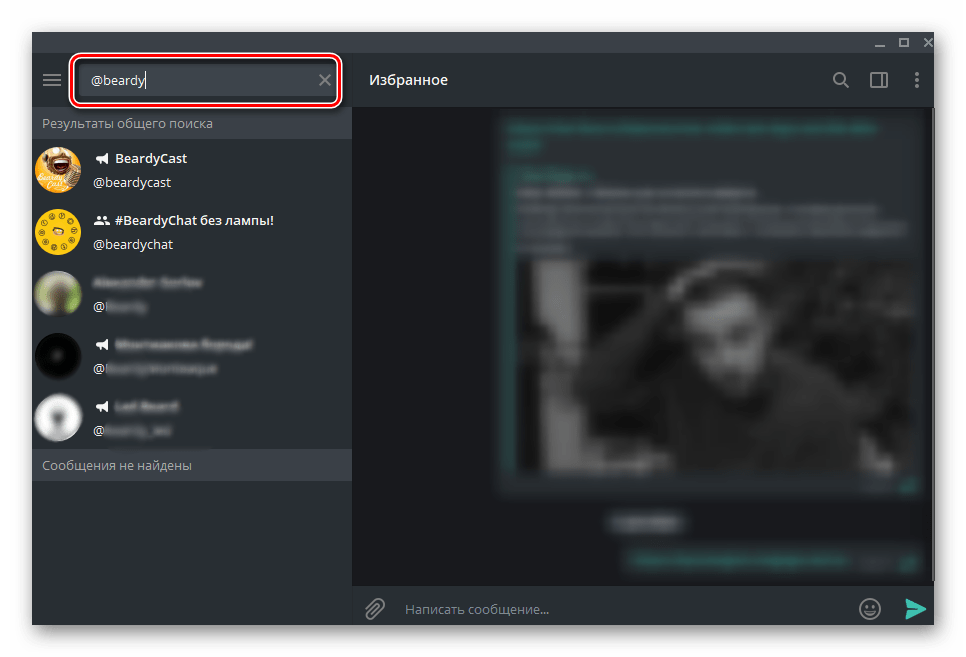
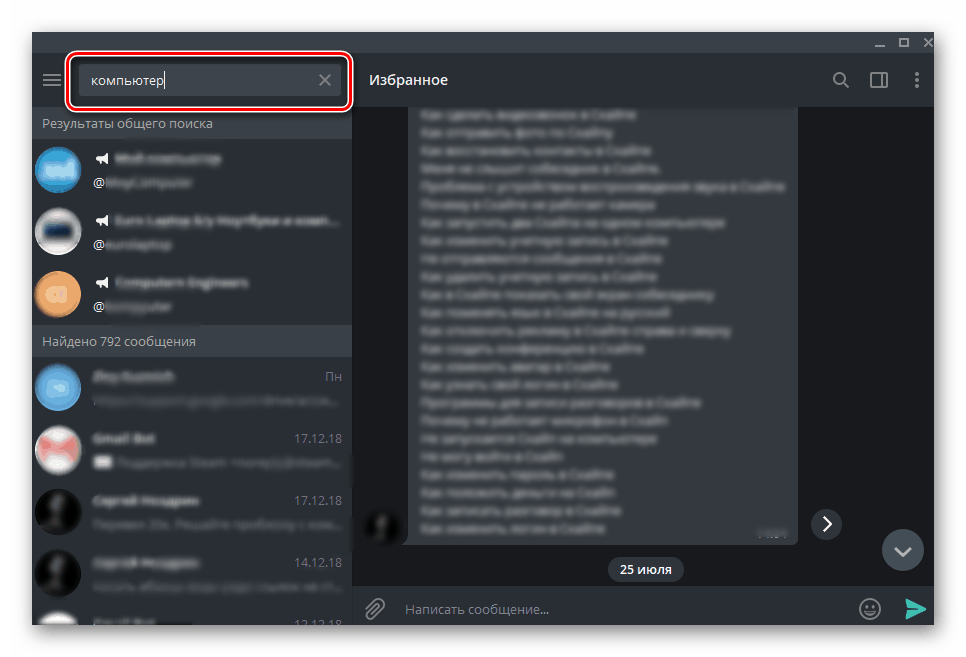
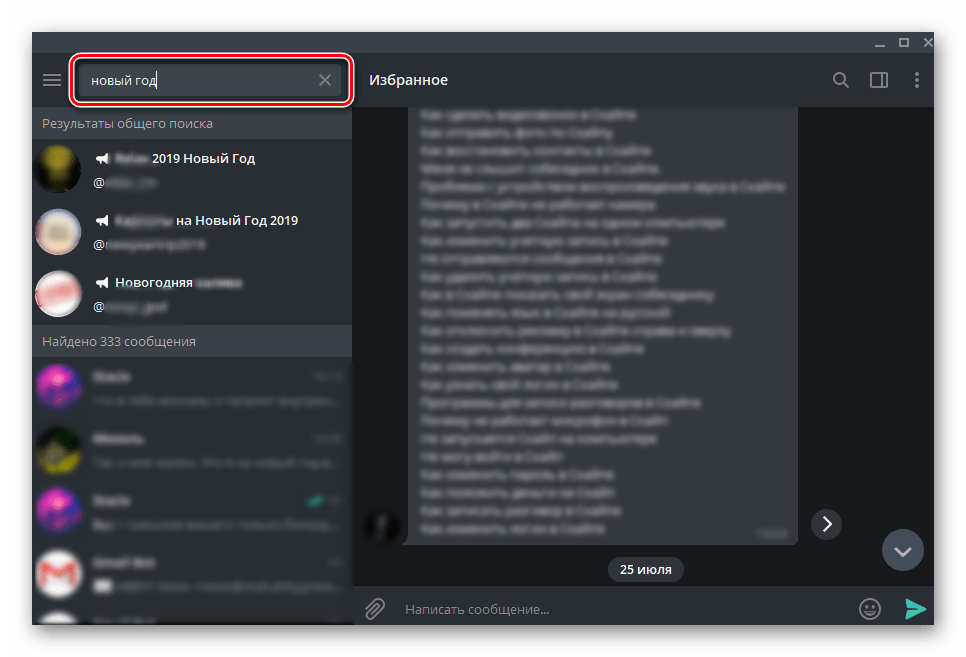
Torej, ko smo se seznanili z osnovami teoretične osnove, preidimo na bolj zanimivo prakso.
Windows
Odjemalska aplikacija Telegram za računalnik ima enako funkcionalnost kot njeni mobilni sogovorniki, ki jo opisujemo spodaj. Torej, da bi našli kanal v njem tudi ni težko. Enako reševanje problema je odvisno od tega, katere informacije veste o predmetu iskanja.
Glejte tudi: Namestitev telegrama na računalnik z operacijskim sistemom Windows
- Ko ste na računalnik zagnali messenger, kliknite levi gumb miške (LMB) v iskalni vrstici, ki se nahaja nad seznamom klepetov.
- Vnesite svojo zahtevo, katere vsebina je lahko naslednja:
- Ime kanala ali njegov del v obliki
@name. - Navadno ime skupnosti ali njegov del (nepopolna beseda).
- Besede in besedne zveze iz običajnega imena ali njegovega dela ali tistih, ki so povezani s predmetom.
![Vnos dela natančnega imena kanala v Messenger telegramu za Windows]()
![Vnesite običajno ime za iskanje kanala v sporočilu Telegram za Windows]()
![Iščite po besedah in frazah v sporočilu Telegram za Windows]()
Torej, če iščete kanal po njegovem natančnem imenu, ne bi smelo biti težav, če pa je pogojno ime označeno kot zahteva, je pomembno tudi, da lahko izločite uporabnike, klepete in pošto iz seznama, saj tudi ti spadajo na seznam rezultatov. Možno je razumeti, ali vam Telegram ponuja, z ikono hupa levo od njegovega imena, in tudi s klikom na najdeni element - desno (v zgornjem delu okna "dopisovanje"), pod imenom pa je število udeležencev. Vse to nakazuje, da ste našli kanal.
![Oglejte si informacije o kanalu v programu Telegram Messenger za Windows]()
Opomba: splošni seznam rezultatov se ne skrije, dokler v iskalno polje ne vnesete nove poizvedbe. Hkrati se samo iskanje razširja tudi na korespondenco (sporočila so prikazana v ločenem bloku, kot je prikazano na zgornji sliki).
- Ime kanala ali njegov del v obliki
- Ko najdete kanal, ki vas zanima (ali tisti, ki je v teoriji), pojdite na to s pritiskom na LMB. S tem dejanjem se odpre okno za klepet, oziroma enosmerni klepet. S klikom na glavo (plošča z imenom in številom udeležencev) lahko najdete podrobne informacije o skupnosti,
![Oglejte si vse informacije o kanalu v programu Telegram Messenger za Windows]()
in da bi začeli brati, morate klikniti gumb "Naroči se" , ki se nahaja v pogojnem območju sporočila.
![Naročite se na kanal v programu Telegram Messenger za Windows]()
Rezultat ne bo trajal dolgo - obvestilo o uspešni naročnini se bo prikazalo v klepetu.
![Rezultat uspešne naročnine na kanal v programu Telegram Messenger za Windows]()
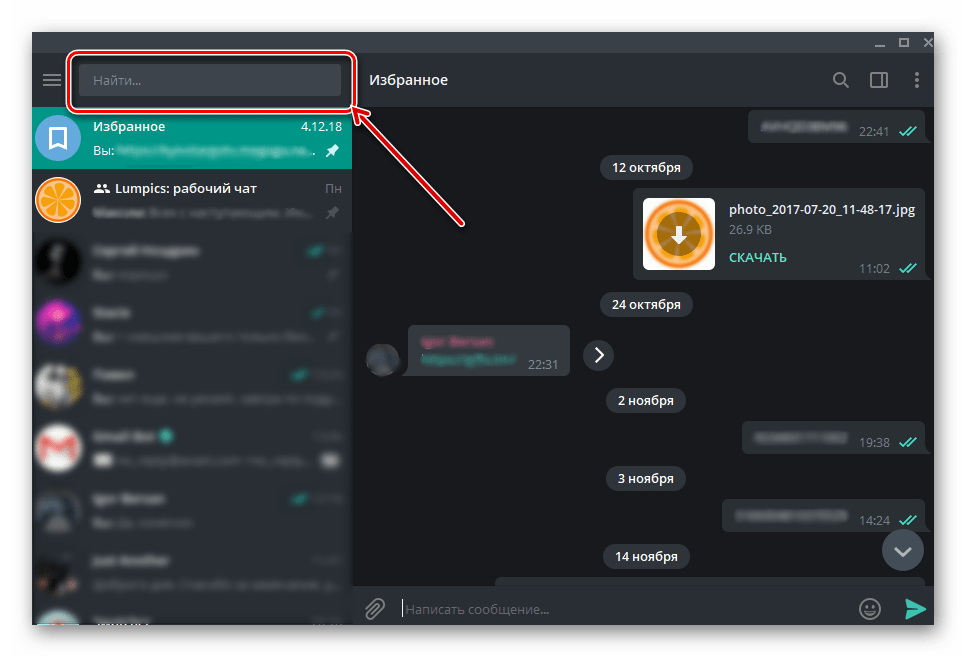
Kot lahko vidite, v Telegramu ni tako enostavno iskati kanalov, ko njihovo natančno ime ni znano vnaprej - v takih primerih se morate zanašati samo na sebe in veliko sreče. Če ne iščete nekaj posebnega, ampak želite razširiti seznam naročnin, se lahko pridružite enemu ali več kanalom, ki zbirajo zbirke s skupnostmi. Verjetno je, da boste v njih našli nekaj zanimivega za sebe.
Android
Algoritem za iskanje kanalov v mobilni aplikaciji Telegram za Android se ne razlikuje veliko od tiste v sistemu Windows. Vendar pa obstajajo številne pomembne nianse, ki jih narekujejo zunanje in funkcionalne razlike v operacijskih sistemih.
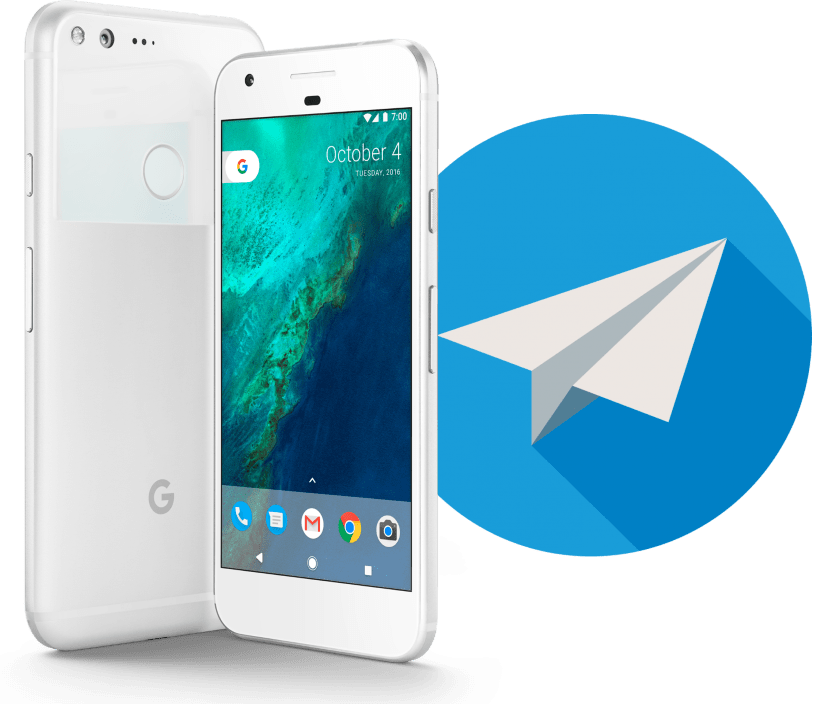
Glejte tudi: Namestite telegram na Android
- Zaženite aplikacijo messenger in tapnite v glavnem oknu na sliki povečevalnega stekla, ki se nahaja na plošči nad seznamom klepetov. To sproži zagon virtualne tipkovnice.
- Izvedite iskanje v skupnosti, pri čemer podajte poizvedbo z enim od naslednjih algoritmov:
- Točno ime kanala ali njegovega dela v obliki
@name. - Polno ali delno ime v "običajni" obliki.
- Besedilo (v celoti ali delno) v zvezi z naslovom ali predmetom.
![Išči kanal po natančnem imenu v programu Telegram Messenger za Android]()
![Išči kanal po imenu ali njegovem delu v sporočilu Telegram za Android]()
![Išči kanal po besedah in frazah v sporočilu Telegram za Android]()
Kot v primeru računalnika, lahko ločite kanal od uporabnika, klepeta ali bot v rezultatih rezultatov iskanja s pisanjem o številu naročnikov in sliki roga na desni strani imena.
- Točno ime kanala ali njegovega dela v obliki
- Ko izberete ustrezno skupnost, kliknite njeno ime. Če se želite seznaniti s splošnimi informacijami, tapnite zgornjo ploščo z avatarjem, imenom in številom udeležencev, da se naročite, kliknite ustrezni gumb v spodnjem območju za klepet.
- Od zdaj naprej boste naročeni na najdeni kanal. Podobno kot Windows lahko razširite lastne naročnine, zato se lahko pridružite združevalcu skupnosti in redno pregledujete njihove predlagane vnose, kar bo za vas posebej zanimivo.
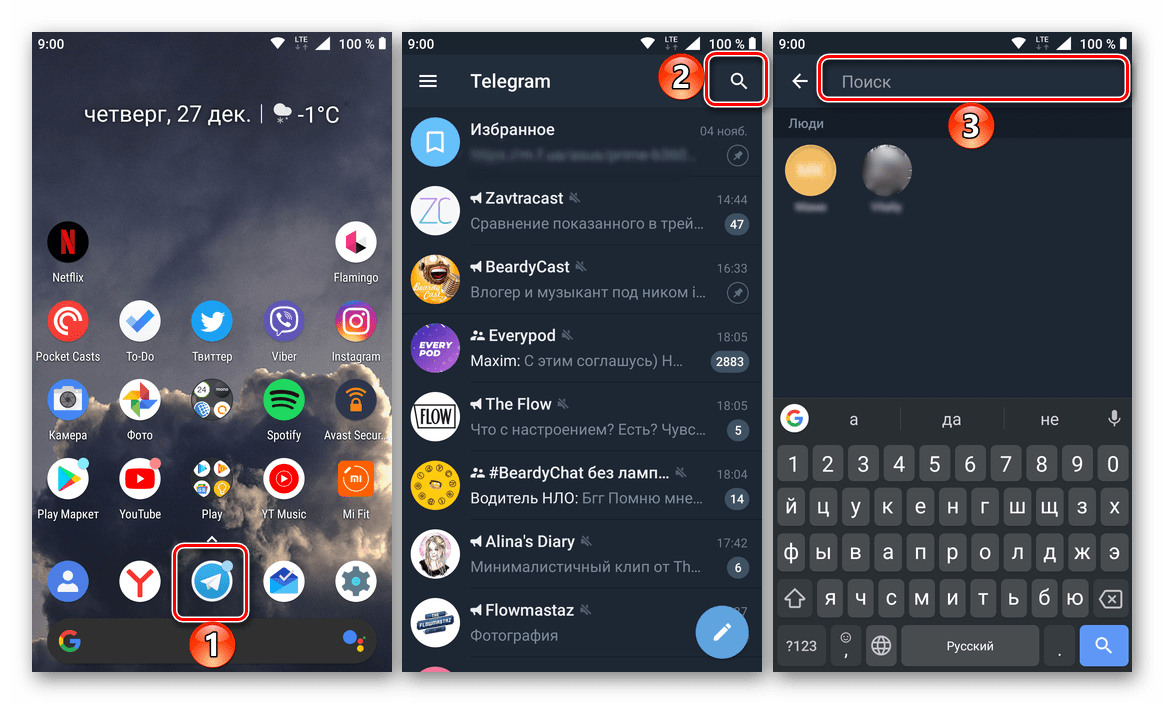
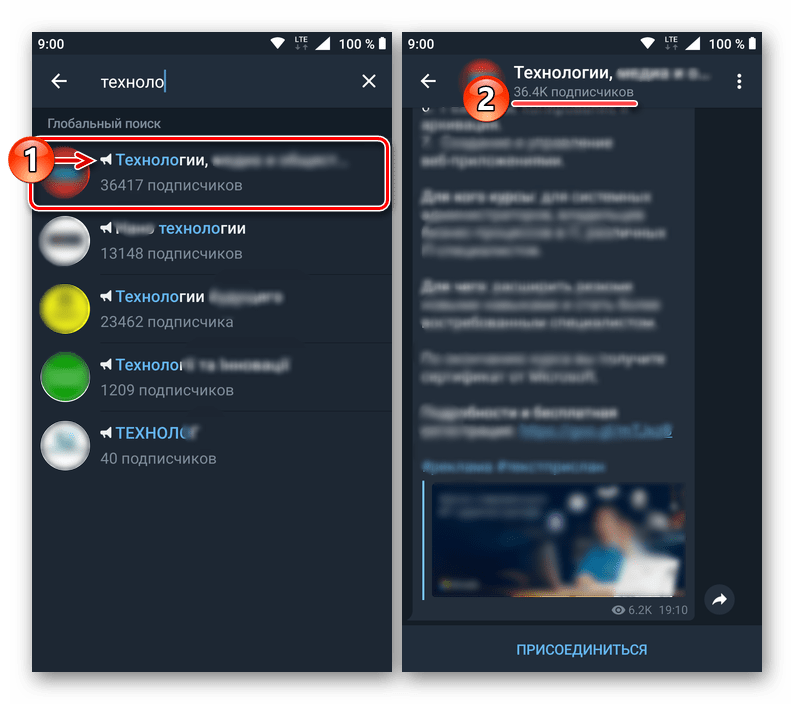
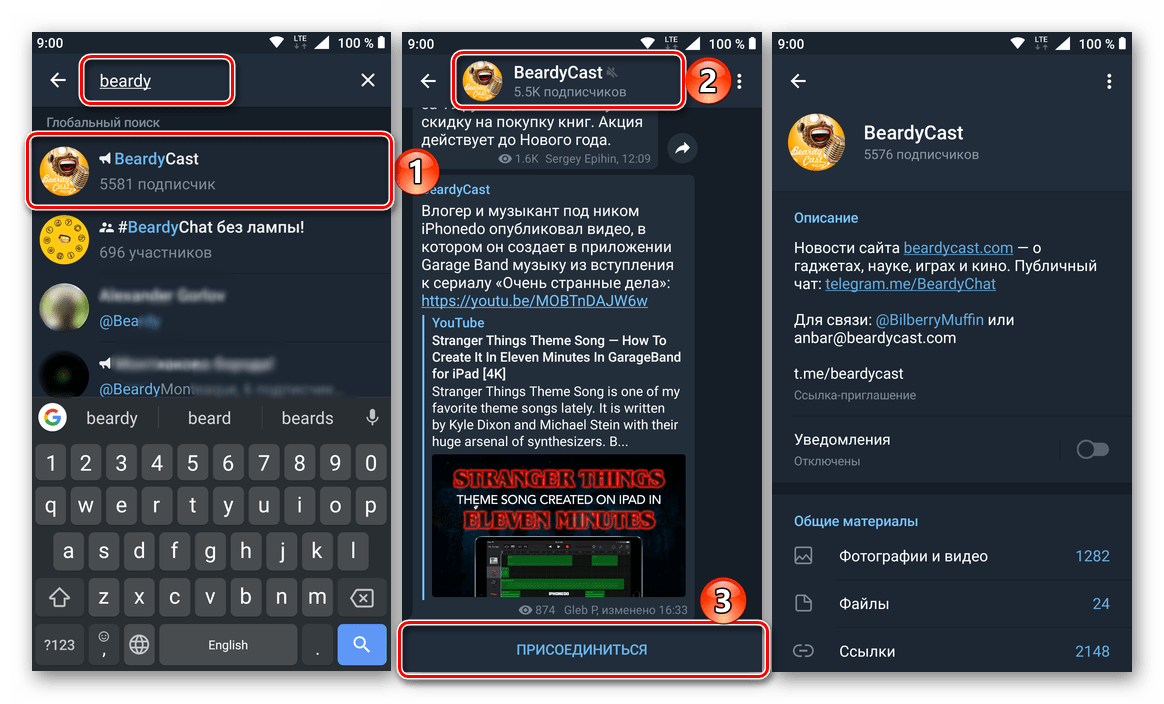
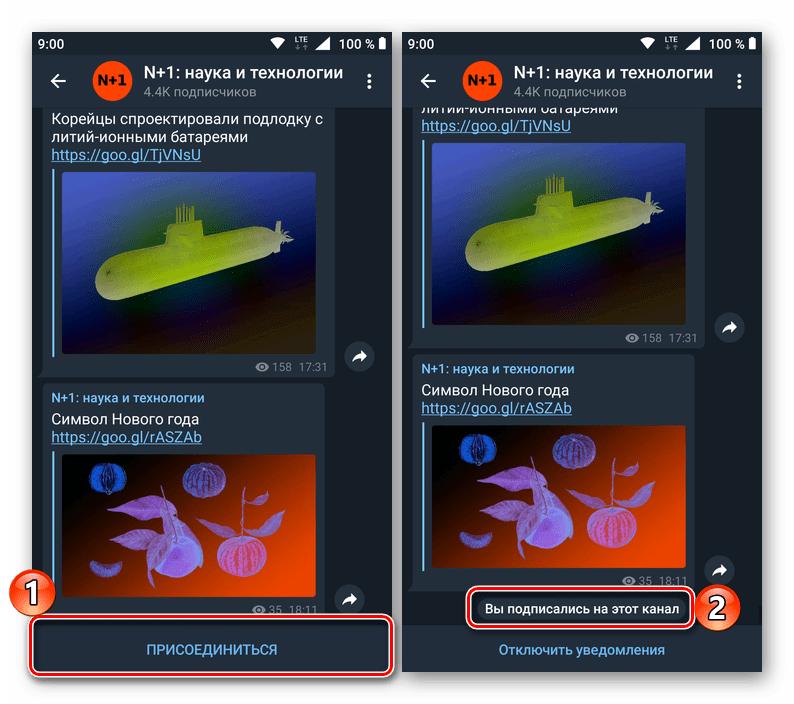
To je tako enostavno iskanje kanalov v telegramih na napravah s sistemom Android. Nato se obrnemo na obravnavo podobnega problema v konkurenčnem okolju - Appleov mobilni OS.
iOS
Iskanje Telegramskih kanalov iz iPhone-a poteka po enakih algoritmih kot v zgoraj opisanem okolju Android. Nekatere razlike pri izvajanju določenih korakov za doseganje cilja v okolju iOS narekuje le nekoliko drugačna izvedba aplikacijskega vmesnika kot na konkurenčni platformi. Telegram za iPhone in pojav drugih orodij, ki jih je mogoče uporabiti pri iskanju javnosti, ki deluje v kurirju.
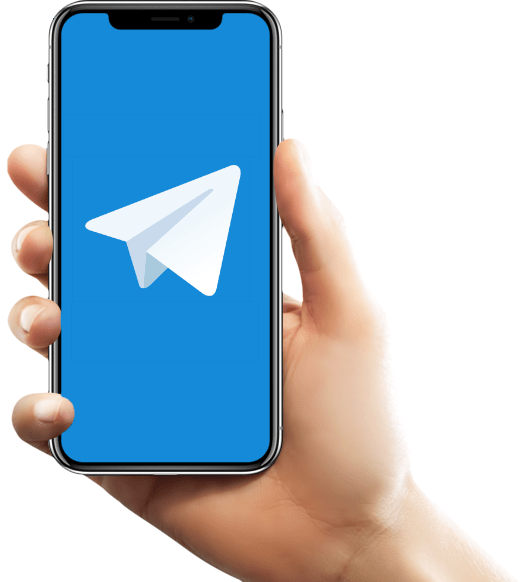
Glejte tudi: Namestite telegram na iOS
Iskalni sistem, s katerim je odjemalec Telegram za IOC opremljen z deli, zelo dobro deluje in vam omogoča, da znotraj storitve najdete praktično vse, kar potrebuje uporabnik, vključno s kanali.
- Odprite Telegram za iPhone in na meniju na dnu zaslona pojdite na zavihek Klepeti . Dotaknite se na vrhu polja »Iskanje po delovnih mestih in osebah« .
- Kot iskalno poizvedbo vnesite:
- Natančno ime kanalskega računa v formatu, sprejetem v okviru storitve, je
@name, če ga poznate. - Ime telegramskega kanala v običajnem "človeškem" jeziku.
- Besede in besedne zveze, ki ustrezajo predmetu ali (v teoriji) imenu želenega kanala.
![Telegram za iPhone išče kanal v Messengerju z natančnim imenom - username public]()
![Telegram za iskanje kanalov za iPhone v sporočilu po imenu]()
![Telegram za iPhone išče javno (kanal) v kurirju po ključnih besedah]()
Ker Telegram ne prikazuje samo javnosti v rezultatih iskanja, ampak tudi običajne udeležence selovca, skupine in pošto, je treba imeti informacije o tem, kako prepoznati kanal. Preprosto je - če povezava, ki jo je izdal sistem, vodi do javnosti, in ne k ničemu drugemu, je pod svojim imenom navedeno število prejemnikov informacij - »XXXX naročnikov« .
- Natančno ime kanalskega računa v formatu, sprejetem v okviru storitve, je
- Po iskalnem naslovu se prikaže ime želenega (vsaj teoretično) javnega, tapnite ga po imenu - s tem se odpre zaslon za klepet. Zdaj lahko dobite podrobnejše informacije o kanalu, tako da se dotaknete njegovih avatarjev na vrhu, kot tudi pogledate skozi trak informacijskih sporočil. Ko ugotovite, da ste našli tisto, kar iščete, kliknite Naroči se na dnu zaslona.
- Poleg tega je iskanje v kanalih Telegram, še posebej, če to ni nekaj posebnega, ki vas zanima, izvedeno v javnih katalogu. Ko se enkrat naročite na prejemanje sporočil od enega ali več teh agregatorjev, boste vedno imeli na voljo seznam najbolj priljubljenih in samo omembe vrednih kanalov v sporočilniku.
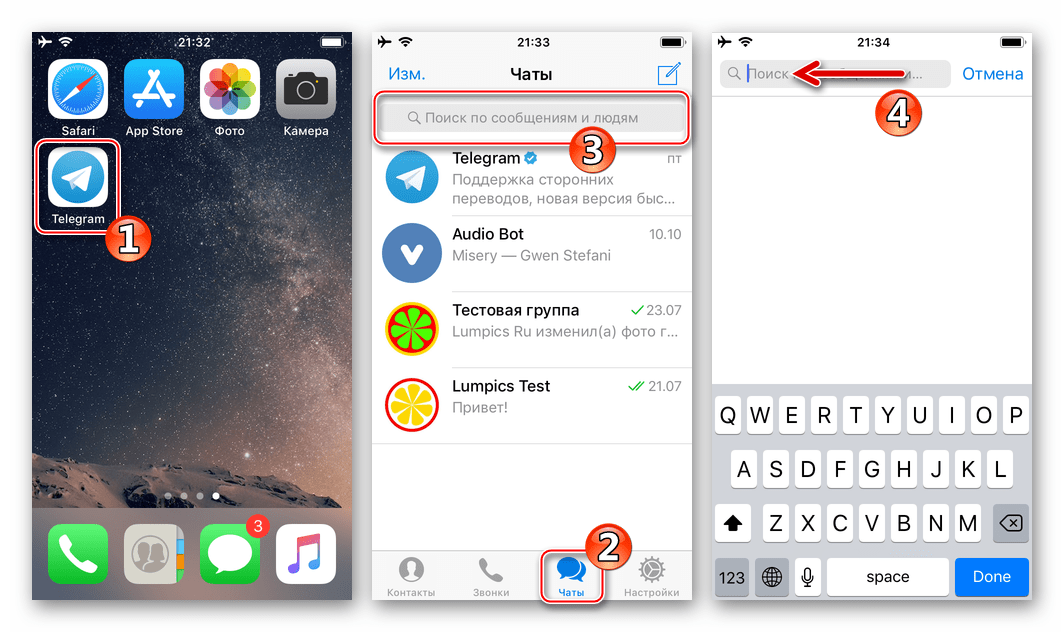
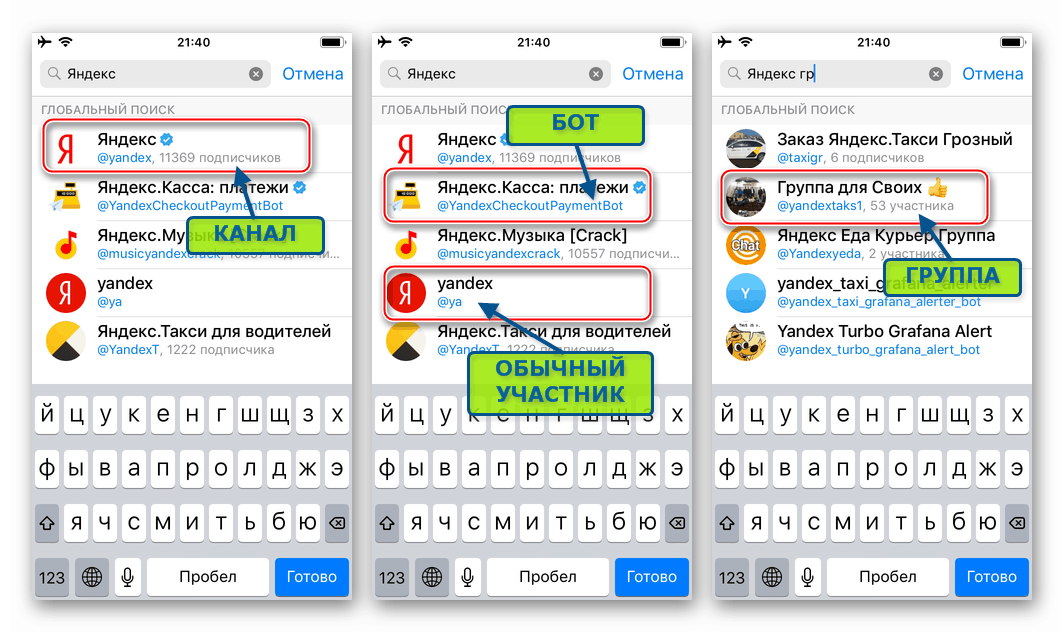
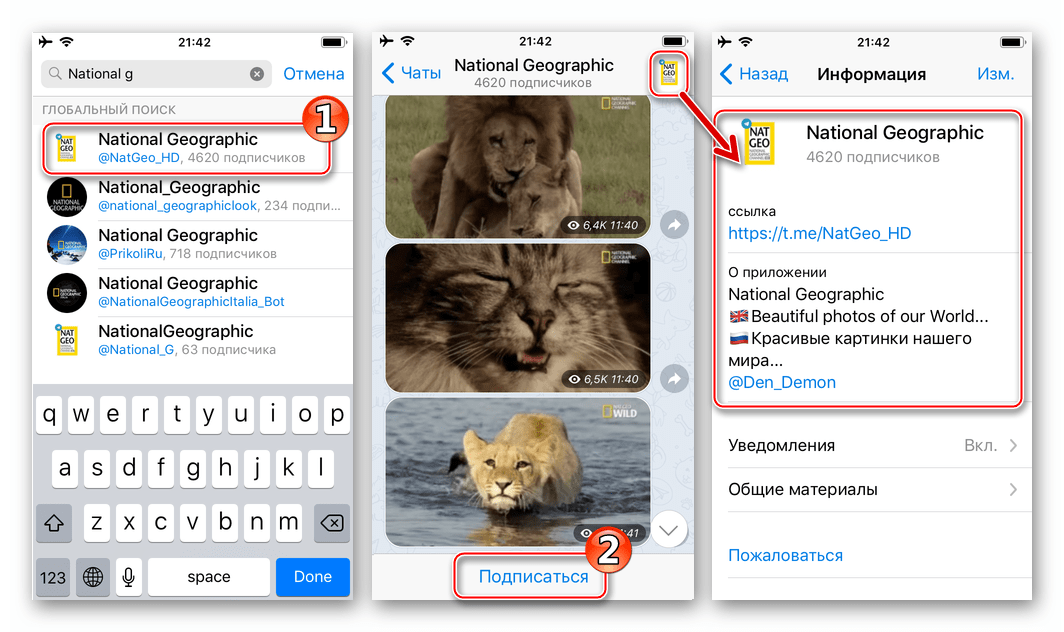
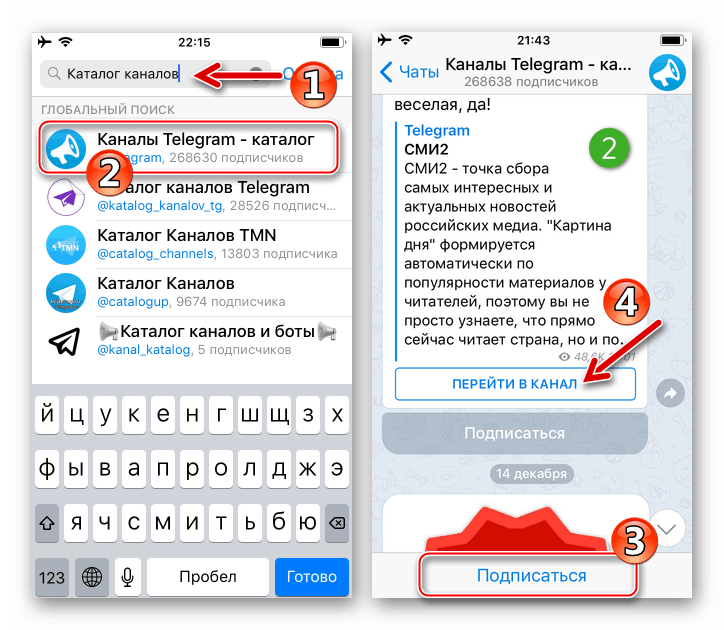
Univerzalni način
Poleg načina iskanja skupnosti v Telegramu, ki se izvaja na napravah različnih tipov s pomočjo podobnega algoritma, obstaja še en. Izvaja se zunaj selovca, kljub temu pa je bolj učinkovit in na splošno pogost med uporabniki. Ta metoda se zaključi pri iskanju zanimivih in uporabnih kanalov na internetu. Tukaj ni nobenega posebnega programskega orodja - v večini primerov gre za kateri koli brskalnik, ki je na voljo v obeh sistemih Windows in Android ali iOS. Možno je najti povezavo z naslovom javnosti, ki je potrebna za reševanje naše današnje naloge, na primer v velikih socialnih omrežjih, z uporabo njihovih odjemalskih aplikacij - obstaja veliko možnosti.
Glejte tudi: Nameščanje telegramov v telefon
Opomba: V spodnjem primeru se kanali iščejo z nameščenim brskalnikom iPhone in Safari , vendar se opisana dejanja izvajajo na enak način na drugih napravah, ne glede na vrsto in nameščen operacijski sistem.
- Odprite brskalnik in v naslovno vrstico vnesite ime teme, ki vas zanima + stavek »Telegramski kanal« . Po "Go" gumb , boste prejeli seznam imenikov strani s povezavami na različne javne strani.
![Telegram za iPhone - iskanje kanalov v Messengerju na spletnih virih tretjih oseb]()
Z odpiranjem enega od virov, ki jih ponuja iskalnik, boste dobili priložnost, da se seznanite z opisi različnih javnih tabel in poiščete njihovo natančno ime.
![Telegram za iPhone išče opise in natančna imena javnosti v Messengerju prek brskalnika]()
To še ni vse - s pritiskom na ime
@nameime in pritrdilno odgovor na zahtevo brskalnika za zagon odjemalca Telegram, boste šli na pregledovanje kanalov v Messengerju in dobili možnost, da se naročite nanj.![Telegram za prehod iPhone na kanal, ki ga najdete prek brskalnika in se naročijo na javnost v programu Messenger]()
- Še ena priložnost, da poiščete potrebne telegramske kanale in postanete del njihovega občinstva, je slediti povezavi iz spletnega vira, katere ustvarjalci podpirajo to metodo posredovanja informacij svojim obiskovalcem. Odprite katero koli mesto in si oglejte razdelek “WE ARE SOC. MREŽE “ ali podobno (običajno na dnu spletne strani) - lahko obstaja povezava v naravni obliki ali v obliki gumba z ikono, ki je morda nekako okrašena. S klikom na določen element spletne strani se odjemalec Telegram samodejno odpre, kar prikaže vsebino kanala in, seveda, gumb »Naroči« .
![Telegram za iPhone prehod na kanal v sel iz spletne strani]()
Zaključek
Ko ste danes prebrali naš članek, ste se naučili, kako najti kanal v Telegramu. Kljub temu, da ta vrsta medijev postaja vse bolj priljubljena, ni zajamčenega učinkovitega načina iskanja in ni enostavnega načina za iskanje. Če poznate ime skupnosti, se boste lahko nanjo naročili, v vseh drugih primerih boste morali ugibati in izbrati možnosti, poskušati uganiti ime ali se sklicevati na specializirane spletne vire in zbiralnike. Upamo, da vam je bil ta material koristen.